Cara Mengaktifkan Android Panduan Lengkap
Cara Mengaktifkan Perangkat Android Setelah Mati Total
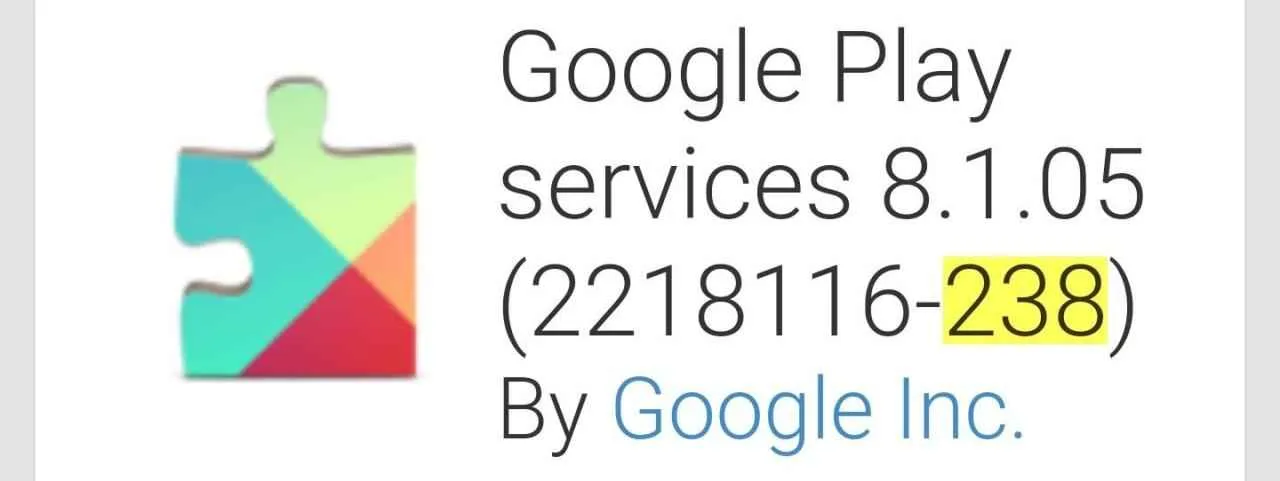
HP Android mendadak mati total? Tenang, gaes! Meskipun bikin panik, masalah ini sering terjadi dan biasanya bisa diatasi sendiri. Artikel ini akan memandu kamu langkah demi langkah untuk menghidupkan kembali si smartphone kesayangan. Dari menekan tombol power hingga mengatasi masalah bootloop, kita bahas tuntas!
Langkah-Langkah Menghidupkan Android yang Mati Total
Langkah pertama dan paling penting adalah memastikan baterai HP kamu memiliki daya yang cukup. Jika baterai benar-benar kosong, langkah selanjutnya adalah mengisi daya terlebih dahulu. Setelah terisi, coba tekan dan tahan tombol power selama beberapa detik. Biasanya, logo Android akan muncul menandakan proses booting dimulai. Jika tidak, coba beberapa kali lagi. Pastikan juga kamu menggunakan charger dan kabel yang asli atau yang kompatibel dengan perangkatmu, ya!
Waktu Pengisian Daya Minimal Berbagai Model Android
Waktu pengisian daya minimal bervariasi tergantung kapasitas baterai dan model HP Android kamu. Pengisian daya yang kurang bisa menyebabkan HP susah dinyalakan, bahkan menyebabkan kerusakan jangka panjang. Berikut tabel estimasi waktu pengisian minimal:
| Model Android | Kapasitas Baterai | Waktu Pengisian Minimal | Dampak Pengisian Daya Kurang |
|---|---|---|---|
| Samsung Galaxy S23 | 3900 mAh | 30 menit | HP sulit dinyalakan, proses booting lama, bahkan bisa menyebabkan kerusakan baterai jangka panjang. |
| Xiaomi Redmi Note 11 | 5000 mAh | 45 menit | HP mungkin tidak akan menyala, proses booting terganggu, dan baterai cepat drop. |
| Google Pixel 7 | 4000 mAh | 30 menit | Performa HP menurun drastis, aplikasi sering crash, dan baterai cepat habis. |
| Oppo A94 | 4310 mAh | 40 menit | HP mati mendadak, proses booting gagal, dan kemungkinan kerusakan sistem. |
Catatan: Tabel di atas merupakan estimasi dan bisa berbeda tergantung kondisi charger, kabel, dan suhu lingkungan.
Tips Mengatasi Android yang Tidak Mau Menyala
Setelah mencoba beberapa kali menekan tombol power dan HP masih belum menyala, ada beberapa hal yang bisa kamu coba. Berikut beberapa tips yang mungkin bisa membantu:
- Pastikan charger dan kabel berfungsi dengan baik. Coba gunakan charger dan kabel yang berbeda.
- Periksa port USB di HP, pastikan tidak ada kotoran atau debu yang menghalangi.
- Coba colokkan HP ke stop kontak langsung, bukan melalui power bank atau perangkat lain.
- Biarkan HP terisi daya minimal selama 1-2 jam sebelum mencoba menyalakannya kembali.
- Jika memungkinkan, coba gunakan charger fast charging yang sesuai dengan HP kamu.
Penyebab Umum Android Tidak Mau Menyala dan Solusinya
Ada beberapa penyebab umum mengapa HP Android tidak mau menyala. Mulai dari masalah baterai hingga kerusakan sistem operasi. Berikut beberapa penyebab dan solusinya:
- Baterai Kosong: Pastikan HP terisi daya cukup lama. Jika HP masih tidak menyala, coba gunakan charger dan kabel yang berbeda.
- Kerusakan Baterai: Jika baterai sudah tua atau rusak, HP mungkin sulit dinyalakan. Pertimbangkan untuk mengganti baterai baru.
- Masalah Sistem Operasi: Sistem operasi yang corrupt atau error bisa menyebabkan HP tidak mau menyala. Coba lakukan hard reset (jika memungkinkan) atau bawa ke service center.
- Kerusakan Hardware: Kerusakan pada komponen hardware, seperti motherboard atau tombol power, juga bisa menyebabkan HP tidak menyala. Bawa ke service center untuk diperiksa.
Mengatasi Android yang Terjebak dalam Bootloop
Bootloop adalah kondisi dimana HP terus-menerus restart dan tidak bisa masuk ke homescreen. Ini biasanya disebabkan oleh masalah sistem operasi atau aplikasi yang error. Berikut langkah-langkah yang bisa kamu coba:
- Coba booting ke safe mode: Safe mode akan menjalankan sistem operasi tanpa aplikasi pihak ketiga. Jika HP bisa masuk ke safe mode, kemungkinan besar penyebabnya adalah aplikasi yang bermasalah.
- Hapus cache partition: Cache partition berisi data sementara yang bisa menyebabkan error. Menghapus cache partition bisa membantu mengatasi bootloop.
- Lakukan factory reset: Factory reset akan mengembalikan HP ke pengaturan pabrik. Ini akan menghapus semua data di HP, jadi pastikan kamu sudah melakukan backup data penting terlebih dahulu.
- Flashing ROM: Jika langkah-langkah di atas tidak berhasil, kamu mungkin perlu melakukan flashing ROM (menginstal ulang sistem operasi). Ini membutuhkan keahlian teknis, jadi sebaiknya bawa HP ke service center.
Mengaktifkan Android Setelah Restart atau Mati Sendiri

Waduh, HP Android kesayangan tiba-tiba restart sendiri atau malah mati total? Tenang, guys! Situasi ini memang bikin panik, tapi sebenarnya banyak cara untuk mengatasinya. Artikel ini akan memandu kamu langkah demi langkah untuk menghidupkan kembali si smartphone kesayangan. Dari yang cuma restart mendadak sampai yang benar-benar mati total, kita bahas tuntas!
Langkah Umum Menghidupkan Android Setelah Restart atau Mati Sendiri
Sebelum kita bahas kasus-kasus spesifik, ada beberapa langkah umum yang bisa kamu coba dulu. Langkah-langkah ini berlaku untuk berbagai masalah, mulai dari restart tiba-tiba hingga mati total (kecuali kasus kerusakan hardware yang parah, ya!).
- Pastikan baterai HP kamu terisi minimal 15%. Baterai yang terlalu rendah bisa menyebabkan HP mati mendadak.
- Coba colokkan charger ke HP kamu dan tunggu beberapa menit. Kadang, HP hanya butuh sedikit daya untuk menyala kembali.
- Tekan dan tahan tombol power selama beberapa detik. Jika HP masih responsif, ini bisa membantu merestart sistem.
- Jika masih belum menyala, coba tekan tombol power dan volume atas/bawah secara bersamaan. Ini bisa memunculkan menu recovery atau safe mode.
Mengatasi Android Macet di Logo Startup
Ini nih yang bikin geregetan! HP menyala, tapi cuma sampai di logo startup aja. Jangan panik, coba langkah-langkah berikut:
1. Tekan dan tahan tombol power hingga HP mati total.
2. Tunggu beberapa saat, lalu coba hidupkan kembali HP.
3. Jika masih macet, coba tekan dan tahan tombol power + volume atas/bawah secara bersamaan. Ini akan memunculkan menu recovery.
4. Di menu recovery, pilih “Wipe Cache Partition” untuk membersihkan cache sistem yang mungkin bermasalah.
5. Setelah selesai, pilih “Reboot System Now”.
Jika cara ini masih belum berhasil, mungkin ada masalah yang lebih serius pada sistem operasi Android kamu. Pertimbangkan untuk melakukan factory reset atau membawa HP ke service center.
Mengatasi Android yang Tiba-tiba Mati Saat Digunakan
HP tiba-tiba mati saat lagi asyik main game atau browsing? Bisa jadi karena overheat, aplikasi yang bermasalah, atau baterai yang sudah mulai rusak. Coba periksa suhu HP kamu. Jika terlalu panas, biarkan HP mendingin terlebih dahulu sebelum digunakan kembali.
- Pastikan kamu menggunakan aplikasi yang terpercaya dan terupdate.
- Periksa penggunaan baterai. Aplikasi tertentu mungkin boros baterai dan menyebabkan HP mati mendadak.
- Pertimbangkan untuk mengganti baterai jika sudah terlalu tua atau rusak.
Mengatasi Android yang Hanya Bergetar Tetapi Tidak Menyalakan
HP bergetar tapi layar tetap gelap? Ini bisa jadi indikasi masalah pada layar, konektor baterai, atau bahkan motherboard. Kemungkinan besar ini memerlukan perbaikan dari teknisi profesional.
- Coba colokkan charger dan lihat apakah ada indikasi pengisian daya (misalnya, lampu indikator menyala).
- Jika tidak ada respon sama sekali, kemungkinan besar ada masalah hardware yang perlu diperbaiki di service center.
Perbedaan Penanganan Android Mati Total dan Android yang Hanya Restart Sendiri
Perbedaan utama terletak pada penyebabnya. Restart sendiri biasanya disebabkan oleh bug software, aplikasi yang bermasalah, atau overheating. Sedangkan mati total bisa disebabkan oleh masalah software yang lebih serius, masalah hardware seperti baterai rusak, atau bahkan kerusakan komponen internal.
Untuk restart sendiri, langkah-langkah sederhana seperti restart paksa atau membersihkan cache biasanya sudah cukup. Namun, untuk mati total, mungkin diperlukan tindakan lebih lanjut seperti factory reset atau perbaikan hardware.
Mengaktifkan Fitur-Fitur di Android

Hayo ngaku, siapa di sini yang masih bingung mengaktifkan fitur-fitur keren di Android? Tenang, gaes! Artikel ini bakal ngebantu kamu menjelajah semua fitur tersembunyi di smartphone kesayangan. Dari Bluetooth hingga mode pesawat, kita bahas tuntas, biar kamu makin jago main Android!
Mengaktifkan Bluetooth
Fitur Bluetooth jadi penyelamat buat transfer file, koneksi ke perangkat lain, dan bahkan buat dengerin musik lewat headset. Cara mengaktifkannya sih gampang banget, cuma beda dikit di setiap versi Android. Biasanya, kamu bisa menemukan ikon Bluetooth di notification bar atau di menu pengaturan cepat. Kalau nggak ada, langsung aja cari di menu pengaturan utama. Secara umum, cari menu “Koneksi”, “Terhubung”, atau yang serupa, lalu aktifkan Bluetooth dengan tap tombol toggle. Gampang kan?
Mengaktifkan Fitur Lokasi
Nah, ini dia fitur penting buat aplikasi navigasi, foto geotagging, dan banyak lagi. Cara mengaktifkannya agak beda di Android versi lama dan baru. Berikut perbandingannya:
| Versi Android | Lokasi Pengaturan | Cara Mengaktifkan | Ikon Indikator |
|---|---|---|---|
| Android 4.x – 7.x | Pengaturan > Lokasi | Aktifkan dengan menggeser tombol toggle. Pilih mode lokasi (High accuracy, Battery saving, Device only). | Ikon lokasi biasanya muncul di notification bar saat aktif. |
| Android 8.x ke atas | Pengaturan > Lokasi | Aktifkan dengan menggeser tombol toggle. Pilih mode lokasi (Tingkat Akurasi Tinggi, Penghemat Baterai, Perangkat Saja). | Ikon lokasi biasanya muncul di notification bar saat aktif. Bentuk ikon mungkin sedikit berbeda tergantung versi Android. |
Mengaktifkan dan Menggunakan NFC
NFC (Near Field Communication) cocok banget buat transaksi pembayaran digital, berbagi data cepat, dan koneksi instan dengan perangkat lain. Biasanya, ikon NFC ada di menu pengaturan cepat atau di menu “Koneksi”. Aktifkan dengan tap tombol toggle. Setelah aktif, dekatkan perangkat Android kamu dengan perangkat NFC lainnya untuk melakukan transfer data atau pembayaran. Pastikan kedua perangkat sudah diaktifkan NFC-nya ya!
Mengaktifkan Mode Pesawat dan Dampaknya
Mode pesawat mematikan semua koneksi nirkabel, termasuk Wi-Fi, Bluetooth, dan seluler. Gunakan mode ini saat penerbangan, di area dengan sinyal lemah, atau ketika ingin menghemat baterai. Cara mengaktifkannya gampang banget, biasanya ada ikon pesawat di menu pengaturan cepat. Tap ikon tersebut untuk mengaktifkan atau menonaktifkannya. Setelah aktif, kamu nggak bisa menerima panggilan, SMS, atau terhubung ke internet.
Mengaktifkan Penghemat Baterai dan Pengaruhnya
Fitur penghemat baterai membatasi aktivitas background aplikasi dan beberapa fitur untuk memperpanjang daya tahan baterai. Cara mengaktifkannya bisa melalui menu pengaturan baterai. Biasanya ada opsi “Penghemat Baterai” atau “Mode hemat daya”. Aktifkan fitur ini dengan tap tombol toggle. Pengaruhnya? Kinerja perangkat mungkin sedikit lebih lambat, dan beberapa fitur mungkin dibatasi. Tapi, baterai kamu akan awet lebih lama, deh!
Mengatasi Masalah Pengaktifan Android

HP Android kesayangan tiba-tiba nggak mau nyala? Tenang, Sob! Meskipun bikin panik, masalah pengaktifan Android ini sebenarnya bisa diatasi. Dari sekadar baterai habis sampai masalah sistem yang lebih serius, kita akan bahas langkah-langkahnya satu per satu. Simak terus, ya!
Penyebab Umum Android Tidak Merespon
Sebelum panik, coba identifikasi dulu kenapa Androidmu nggak mau hidup. Beberapa penyebab umum meliputi baterai yang benar-benar habis (coba dicas dulu!), tombol power yang bermasalah (coba tekan berulang kali atau periksa fisik tombolnya), sistem operasi yang error, atau bahkan kerusakan hardware yang lebih serius. Periksa juga apakah ada indikasi lampu LED saat dicas, ini bisa jadi petunjuk awal.
Melakukan Hard Reset dan Konsekuensinya
Hard reset, atau factory reset, adalah langkah terakhir yang bisa dicoba jika cara lain gagal. Proses ini akan mengembalikan pengaturan Android ke setelan pabrik, menghapus semua data di dalamnya. Jadi, pastikan kamu sudah backup data penting sebelumnya! Konsekuensinya adalah hilangnya semua aplikasi, foto, video, dan data lainnya. Setelah hard reset, Androidmu akan seperti baru lagi, bersih dari data-data lama. Biasanya, caranya dengan menekan kombinasi tombol tertentu (berbeda-beda tergantung merk dan tipe HP), seperti menekan tombol power dan volume up/down secara bersamaan.
Contoh Pesan Kesalahan dan Cara Mengatasinya
Saat proses pengaktifan, kamu mungkin akan menemui pesan kesalahan. Berikut beberapa contoh dan solusinya:
“Unfortunately, the process com.android.phone has stopped.” Ini seringkali menandakan masalah pada aplikasi telepon bawaan. Coba restart HP atau lakukan clear cache dan data aplikasi telepon di menu pengaturan.
“Android System Recovery <3e>“. Ini mengindikasikan adanya masalah sistem yang cukup serius. Cobalah melakukan hard reset atau cari solusi spesifik untuk kode error tersebut di forum online atau website resmi vendor HP-mu.
“No command”. Ini sering terjadi ketika kombinasi tombol hard reset yang ditekan salah. Pastikan kamu sudah mencari kombinasi tombol yang tepat untuk merk dan tipe HP-mu.
Tips Mencegah Android Sering Mati atau Restart Sendiri
- Pastikan baterai dalam kondisi baik. Baterai yang sudah tua atau rusak seringkali menjadi penyebab utama.
- Hindari penggunaan aplikasi yang boros daya dan berpotensi menyebabkan error.
- Pastikan sistem operasi Android selalu update ke versi terbaru. Update ini seringkali berisi perbaikan bug dan peningkatan performa.
- Jangan biarkan penyimpanan internal penuh. Ruang penyimpanan yang penuh bisa menyebabkan kinerja HP menurun dan memicu error.
Troubleshooting Masalah Pengaktifan Android yang Berkaitan dengan Sistem Operasi
Jika masalah pengaktifan berkaitan dengan sistem operasi, langkah troubleshooting yang bisa dilakukan antara lain: melakukan hard reset, mencoba menginstal ulang sistem operasi (jika memungkinkan), memeriksa apakah ada aplikasi yang menyebabkan konflik, dan membawa HP ke service center resmi untuk diperiksa lebih lanjut. Jangan ragu untuk mencari bantuan profesional jika masalahnya sudah di luar kemampuanmu.
Aktifkan Akun Google di Android

Akun Google udah kayak KTP digital jaman sekarang, gengs! Nggak cuma buat akses Gmail, tapi juga aplikasi dan layanan Google lainnya di Android. Dari Google Play Store sampai Google Drive, semuanya butuh akun Google. Makanya, penting banget nih buat tau cara mengaktifkannya dan tips amannya.
Menambahkan Akun Google Baru di Android
Nambah akun Google di Android gampang banget, kok! Ikuti langkah-langkah berikut ini, dijamin lancar jaya.
- Pertama, buka menu Setelan di HP Android kamu. Biasanya ikonnya berupa roda gigi.
- Lalu, cari dan pilih menu Akun. Tampilannya bisa sedikit berbeda tergantung merek dan versi Android-mu, tapi intinya cari menu yang berhubungan dengan akun.
- Selanjutnya, ketuk tombol Tambah akun. Biasanya ada ikon tanda plus (+) atau tulisan “Tambah akun”.
- Pilih Google dari daftar pilihan penyedia akun.
- Masukkan alamat email dan password akun Google kamu. Kalau belum punya, kamu bisa bikin akun baru di sini juga.
- Ikuti petunjuk selanjutnya di layar. Mungkin kamu diminta untuk verifikasi dengan kode verifikasi yang dikirim ke email atau nomor telepon.
- Setelah berhasil masuk, akun Google kamu sudah terhubung dengan perangkat Android.
Bayangkan, prosesnya seperti kamu lagi masuk ke gerbang utama sebuah kerajaan digital Google. Setelah memasukkan identitas (email dan password), kamu langsung bisa menikmati semua fasilitasnya.
Tips Menjaga Keamanan Akun Google di Perangkat Android
Keamanan akun Google itu penting banget, bro! Jangan sampai akunmu dibobol orang iseng. Berikut beberapa tipsnya:
- Gunakan password yang kuat dan unik, minimal 12 karakter dengan kombinasi huruf besar, huruf kecil, angka, dan simbol.
- Aktifkan verifikasi dua langkah (2FA) untuk keamanan ekstra. Ini akan meminta kode verifikasi tambahan setiap kali kamu login dari perangkat baru.
- Jangan pernah membagikan password akun Google kamu kepada siapapun.
- Pastikan selalu update sistem operasi Android kamu ke versi terbaru untuk mendapatkan patch keamanan terbaru.
- Hati-hati dengan link mencurigakan atau email phishing yang meminta informasi akun Google kamu.
Ini seperti memasang kunci pengaman berlapis di rumah digitalmu. Semakin banyak lapisan pengaman, semakin aman akun Google-mu dari serangan para penjahat digital.
Perbedaan Akun Google Pribadi dan Akun Google Bisnis
Akun Google pribadi dan bisnis punya perbedaan yang cukup signifikan, lho! Pahami perbedaannya agar kamu bisa menggunakan akun yang tepat sesuai kebutuhan.
| Fitur | Akun Pribadi | Akun Bisnis |
|---|---|---|
| Tujuan | Keperluan pribadi, seperti email, media sosial, dan hiburan | Keperluan bisnis, seperti email perusahaan, manajemen tim, dan pemasaran |
| Nama Domain | @gmail.com, @yahoo.com, dll. | @namaperusahaan.com, dll. |
| Fitur Tambahan | Google Photos, Google Drive dengan kapasitas terbatas | Google Workspace dengan fitur kolaborasi, penyimpanan cloud yang lebih besar, dan manajemen pengguna |
Bayangkan ini seperti membedakan antara rumah pribadi dan kantor. Keduanya punya fungsi dan fasilitas yang berbeda.
Menghapus Akun Google dari Perangkat Android
Ada kalanya kamu perlu menghapus akun Google dari perangkat Android kamu, misalnya saat mau menjual HP atau beralih ke akun lain.
- Buka menu Setelan di HP Android kamu.
- Pilih menu Akun.
- Pilih akun Google yang ingin kamu hapus.
- Ketuk tombol Hapus akun. Biasanya ada ikon tempat sampah atau tulisan “Hapus akun”.
- Konfirmasi penghapusan akun.
Proses ini seperti kamu sedang mengosongkan isi rumah digitalmu dari data-data akun Google tersebut.
Penutupan Akhir

Nah, sekarang kamu sudah punya senjata rahasia untuk menghadapi segala macam masalah pengaktifan Android. Dari yang mati total hingga hanya restart sendiri, kamu sudah siap mengatasinya. Ingat, kunci utama adalah tetap tenang dan ikuti langkah-langkah yang telah dijelaskan. Selamat berselancar di dunia Android yang penuh keajaiban!


What's Your Reaction?
-
0
 Like
Like -
0
 Dislike
Dislike -
0
 Funny
Funny -
0
 Angry
Angry -
0
 Sad
Sad -
0
 Wow
Wow








